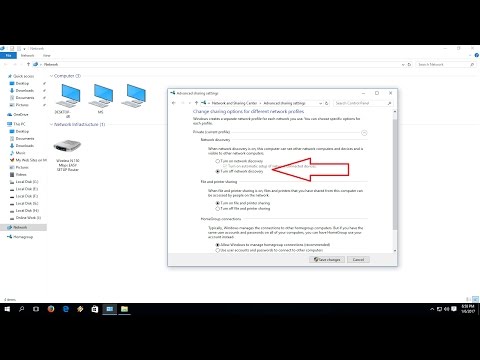Å skjule det trådløse nettverket er en av de beste tingene du kan gjøre for å øke sikkerheten til ditt hjemmenettverk. Det gjør det mye vanskeligere for folk å rive seg av WiFi -en din, og det gjør det også vanskeligere for hackere å få tilgang til systemet ditt og stjele viktig informasjon. Spesielt hvis du bor i et leilighetskompleks, er sikring av det trådløse nettverket en viktig faktor å ta.
Trinn

Trinn 1. Forstå hvordan folk kan finne og få tilgang til ditt trådløse nettverk
Hvert trådløse nettverk har en SSID (Service Set Identifier). SSID er en sekvens av tegn, med maks 32 tegn, som unikt markerer det trådløse nettverket ditt. Tenk på det som navnet på nettverket ditt. Som standard vil de fleste systemene kringkaste denne SSID -en for å gjøre det lettere for deg å finne og bruke. Imidlertid lar dette også mennesker med ondsinnede intensjoner få tilgang til nettverket ditt.
- SSID er det du faktisk vil skjule når prosessen er fullført.
- Hvis du noen gang har fått tilgang til et trådløst nettverk på en restaurant eller en kaffebar, har du brukt en SSID. På mange restauranter eller kaffebarer vil SSID være navnet på stedet.

Trinn 2. Skriv inn ruterens IP -adresse i nettleserens adresselinje
Hvis du aldri har logget deg på ruteren din før, må du først finne vår ruters IP -adresse. Standardadressen for nesten alle systemer er "192.168.1.1." For å logge deg på ruteren, må du skrive inn denne adressen i nettleseren din når du er koblet til nettverket.
- Hvis adressen ovenfor ikke tar deg til en side som ber deg om å oppgi påloggingsinformasjon, kan du se i ruterens manual. Du kan også prøve å se på etiketten på ruteren din som viser informasjon som nettverksnøkkel, SSID og krypteringsnøkkel. Denne etiketten er vanligvis funnet på bunnen av de fleste rutere.
- Du kan også sjekke denne siden for vanlige standard IP -adresser. En av disse vil trolig ta deg til ruteren din påloggingsside når den er angitt i nettleserens adresselinje.

Trinn 3. Skriv inn påloggingsinformasjonen din for å få tilgang til kontrollpanelet
Hvis du skrev inn riktig IP -adresse, blir du bedt om å logge inn med et brukernavn og passord. Forhåpentligvis har du angitt at dette skal være noe annet enn standard. Hvis ikke, kan du se ruterens manual for standard brukernavn og påloggingsinformasjon.
Hvis du aldri har tilpasset påloggingsinformasjonen, er det sannsynlig at brukernavnet vil være "admin" og passordet vil være tomt. Sørg for å endre dette på et tidspunkt for å øke nettverkssikkerheten

Trinn 4. Nå som du er i nettverkets kontrollpanel, velger du 'Hjemmenettverk/Trådløst nettverk/WLAN eller lignende alternativ
Dette vil være delen av kontrollpanelet som lar deg endre visse standardinnstillinger for nettverket ditt.
Klikk på alternativet for å konfigurere nettverket. Denne knappen kan si "Konfigurer" eller "Endre" eller noe lignende

Trinn 5. Fjern markeringen av et alternativ som sier noe som "Broadcast Network Name
"Alternativet kan si" Skjul SSID. "Hvis du gjør denne endringen, stopper nettleseren din fra å kringkaste navnet sitt automatisk til alle som har en WiFi -kompatibel enhet. Vet imidlertid at alle du vil koble til nettverket ditt nå må logge inn nettverkets navn på enheten.

Trinn 6. Vurder disse tilleggsalternativene for å øke nettleserens sikkerhet
Hvis du prøver å gjøre nettverket ditt usynlig, er du sannsynligvis bekymret for at folk får tilgang til nettverket ditt. Å skjule nettverkets SSID vil egentlig ikke hjelpe så mye. Hackere kan fortsatt fange opp radiobølgene som stadig sendes ut fra ruteren din og få tilgang til nettverket ditt. Gjør disse endringene i den samme delen av kontrollpanelet der du gjemte SSID -en din:
- Aktiver MAC -filtrering. MAC (Media Access Control) adresser er identifikatorer som alle WiFi -kompatible enheter har. Hvis du aktiverer MAC -filtrering, må du manuelt angi hvilke adresser som har tilgang til det trådløse nettverket. For å finne ut hva enhetens MAC -adresse er, kan du se artikkelen vår om hvordan du finner MAC -adressen din.
-
Aktiver WPA2 -kryptering. WPA2 -kryptering er en av de beste måtene å øke nettverkets sikkerhet. Naviger til sikkerhetsdelen på nettverkets kontrollpanel. Velg WPA2 fra en rullegardinmeny eller alternativliste. Du blir bedt om å angi en PSK (forhånds delt nøkkel). Dette vil være nøkkelen som alle enheter som kobles til nettverket ditt må skrive inn før de får tilgang til nettverket. Oppbevar det på et trygt sted, og prøv å gjøre det så lenge som mulig.
Vær oppmerksom på at eldre rutere (før 2007) ikke vil ha WPA2-funksjoner

Trinn 7. Klikk på "Apply" eller en lignende knapp
Nettverksendringene dine er nå endret.